Tính năng tự động điền mật khẩu là một tiện ích không thể thiếu, giúp tiết kiệm thời gian đáng kể. Tuy nhiên, nếu bạn đang phụ thuộc vào Microsoft Authenticator để thực hiện điều này trên điện thoại, đã đến lúc tìm giải pháp thay thế. Microsoft sẽ sớm ngừng hỗ trợ tính năng tự động điền mật khẩu trong ứng dụng Authenticator, yêu cầu người dùng chuyển đổi dữ liệu của mình.
Microsoft Authenticator Chính Thức Dừng Tính Năng Tự Động Điền Mật Khẩu
Microsoft đã công bố kế hoạch loại bỏ hoàn toàn tính năng tự động điền mật khẩu khỏi ứng dụng Authenticator. Người dùng sẽ bắt đầu nhận được thông báo khuyến nghị xuất mật khẩu và chuyển sang trình duyệt Microsoft Edge hoặc các trình quản lý mật khẩu khác. Tính năng này sẽ bị loại bỏ hoàn toàn vào tháng 8 năm 2025.
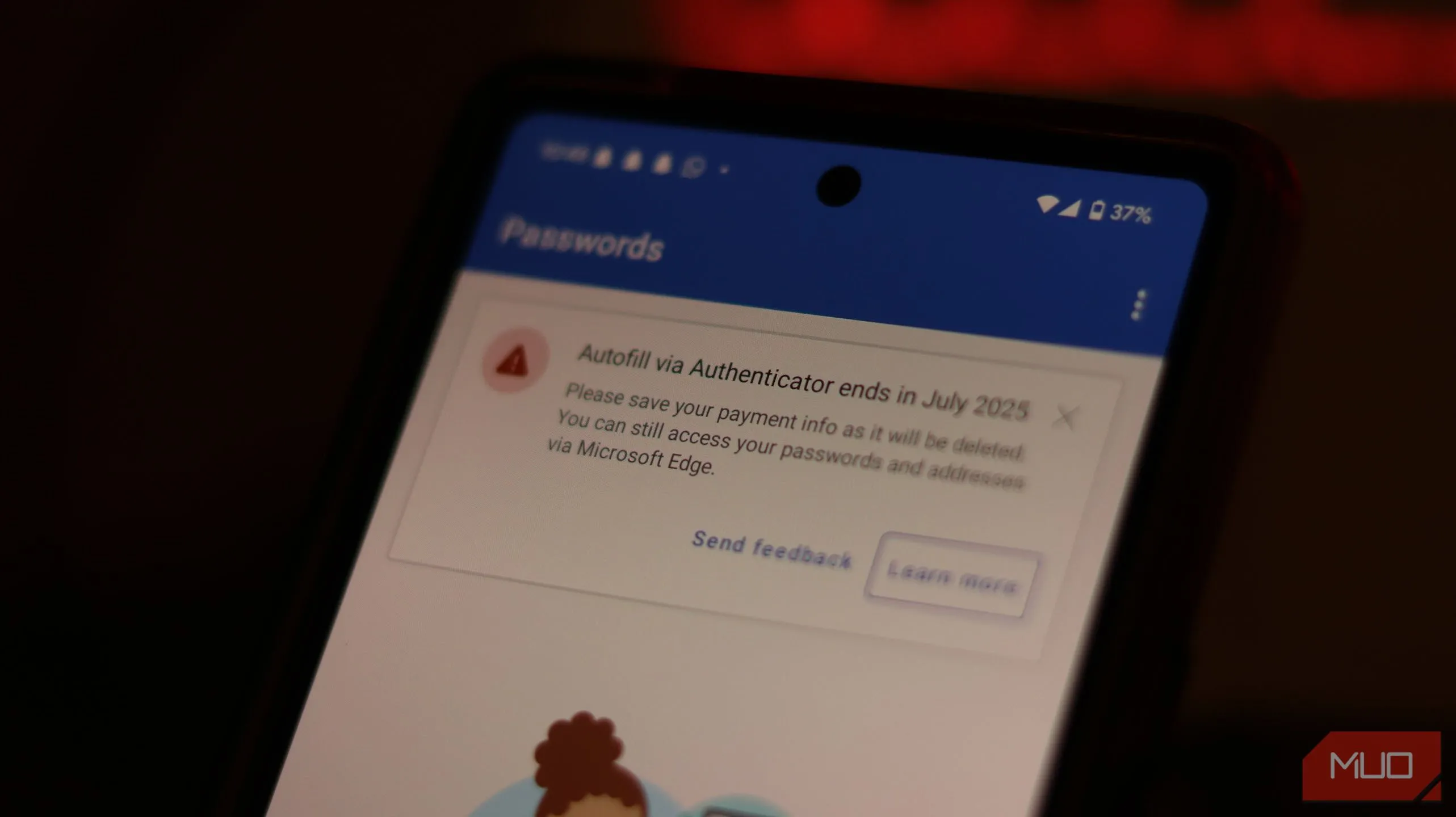 Màn hình cảnh báo tính năng tự động điền mật khẩu sắp bị loại bỏ trong Microsoft Authenticator, khuyến nghị người dùng xuất dữ liệu.
Màn hình cảnh báo tính năng tự động điền mật khẩu sắp bị loại bỏ trong Microsoft Authenticator, khuyến nghị người dùng xuất dữ liệu.
Lộ trình chi tiết về việc ngừng hỗ trợ như sau:
- Tháng 6/2025: Authenticator sẽ không còn lưu trữ mật khẩu mới.
- Tháng 7/2025: Tính năng tự động điền mật khẩu sẽ ngừng hoạt động. Mọi thông tin thanh toán đã lưu trên thiết bị sẽ bị xóa sau tháng 7.
- Tháng 8/2025: Các mật khẩu đã lưu sẽ không thể truy cập được trong Authenticator. Bất kỳ mật khẩu được tạo ngẫu nhiên nhưng chưa được lưu sẽ bị xóa.
Mặc dù mật khẩu và địa chỉ đã lưu được đồng bộ với tài khoản Microsoft của bạn (nên vẫn có thể truy cập qua trình quản lý mật khẩu tích hợp của Edge), lịch sử mật khẩu đã tạo ngẫu nhiên lại không được đồng bộ. Do đó, nếu bạn đã dùng tính năng tạo mật khẩu của Authenticator để tạo tài khoản, hãy đảm bảo lưu các mật khẩu này từ mục Generator history (Lịch sử tạo) trong tab Password (Mật khẩu) vào các mật khẩu đã lưu của bạn.
Việc xuất mật khẩu từ Microsoft Authenticator là một quy trình đơn giản:
- Mở Microsoft Authenticator, nhấn vào ba dấu chấm dọc ở góc trên bên phải, sau đó chọn Settings (Cài đặt).
- Cuộn xuống cho đến khi bạn thấy tùy chọn Export Passwords (Xuất Mật khẩu). Thao tác này sẽ lưu mật khẩu của bạn vào một tệp CSV mà bạn có thể sử dụng để nhập vào một trình quản lý mật khẩu khác.
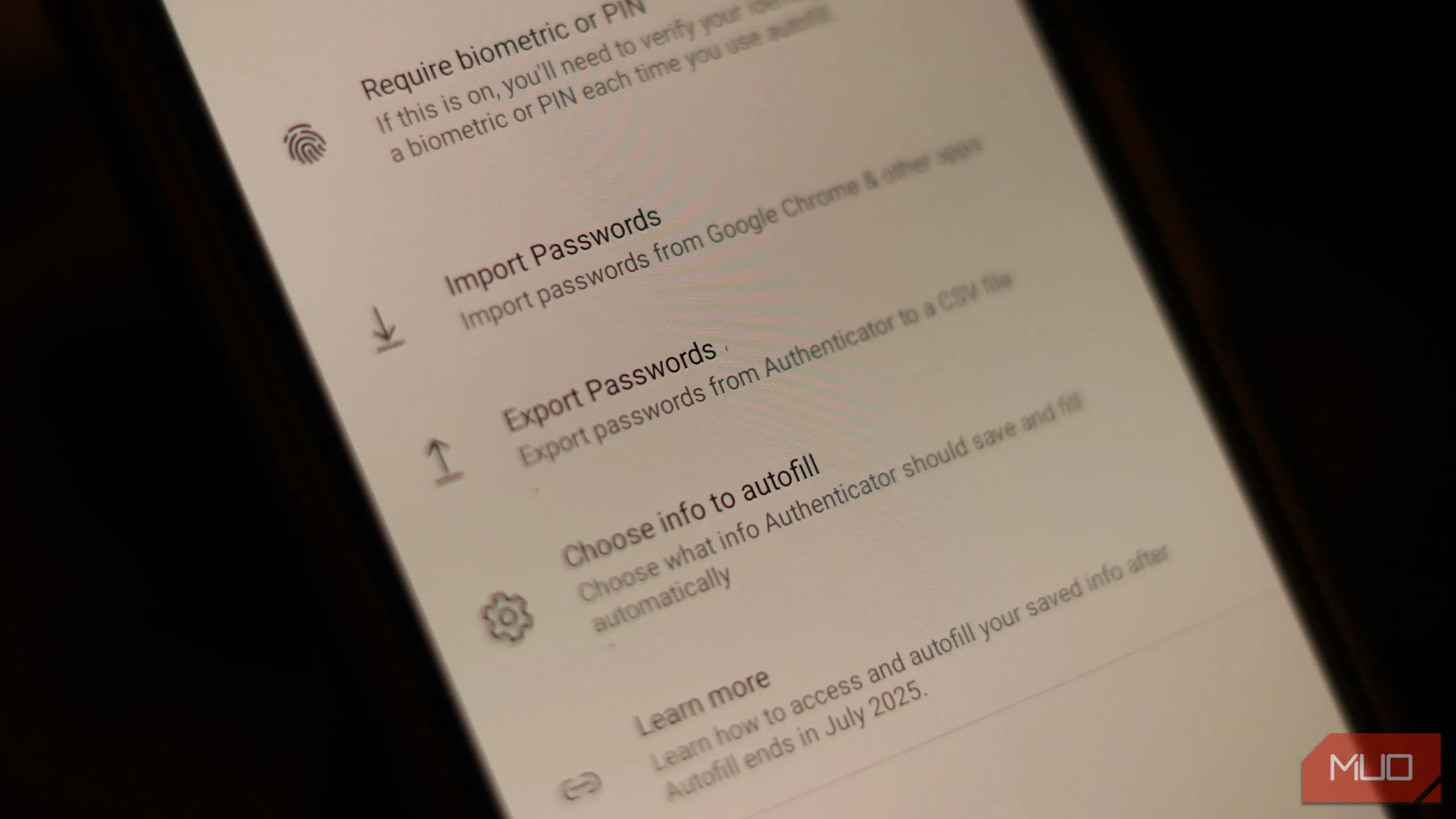 Tùy chọn "Export Passwords" (Xuất Mật khẩu) trong phần cài đặt của Microsoft Authenticator để lưu dữ liệu mật khẩu ra file CSV.
Tùy chọn "Export Passwords" (Xuất Mật khẩu) trong phần cài đặt của Microsoft Authenticator để lưu dữ liệu mật khẩu ra file CSV.
Lưu ý rằng mật khẩu trong tệp CSV không được mã hóa và có thể đọc rõ ràng. Hãy xóa tệp này ngay sau khi bạn hoàn tất việc nhập và không chia sẻ nó với bất kỳ ai.
Cần nhấn mạnh rằng sự thay đổi này chỉ áp dụng cho tính năng quản lý mật khẩu của Authenticator. Các chức năng khác của ứng dụng, bao gồm trình tạo mã xác thực đa yếu tố (MFA) và hỗ trợ passkey, vẫn sẽ tiếp tục hoạt động bình thường.
Tại Sao Nên Chuyển Sang Trình Quản Lý Mật Khẩu Chuyên Dụng?
Microsoft rõ ràng muốn bạn bắt đầu sử dụng khả năng tự động điền của Edge, đây là một lý do để chuyển sang trình duyệt của họ trên thiết bị di động. Tuy nhiên, nếu bạn không muốn dùng Edge, đừng vội lưu mật khẩu vào ứng dụng ghi chú. Có nhiều lựa chọn tốt hơn và an toàn hơn rất nhiều.
Dù bạn có thể áp dụng một số biện pháp phòng ngừa khi sử dụng trình quản lý mật khẩu của trình duyệt, việc dùng một trình quản lý mật khẩu chuyên dụng luôn là giải pháp tối ưu. Chúng tôi có một danh sách các trình quản lý mật khẩu tốt nhất cho mọi nhu cầu. Các lựa chọn hàng đầu có thể kể đến như Proton Pass, 1Password hay Bitwarden.
Dù bạn sẵn sàng trả phí hay tìm kiếm một lựa chọn miễn phí, đều có những công cụ xuất sắc. Hầu hết các trình quản lý mật khẩu trên Android hoặc iOS đều hỗ trợ tính năng tự động điền, đảm bảo bạn không bỏ lỡ bất kỳ chức năng nào mà còn nhận được khả năng quản lý và tạo mật khẩu mạnh mẽ hơn.
Kết Luận
Việc Microsoft Authenticator ngừng hỗ trợ tự động điền mật khẩu đánh dấu một sự thay đổi quan trọng trong cách bạn quản lý thông tin đăng nhập của mình. Để đảm bảo an toàn và không gián đoạn trải nghiệm, hãy chủ động xuất mật khẩu và chuyển sang một trình quản lý mật khẩu chuyên dụng ngay hôm nay. Điều này không chỉ giúp bạn giữ vững khả năng tự động điền mà còn nâng cao đáng kể bảo mật cho tất cả các tài khoản trực tuyến của mình. Hãy chia sẻ trải nghiệm của bạn với các trình quản lý mật khẩu trong phần bình luận bên dưới!